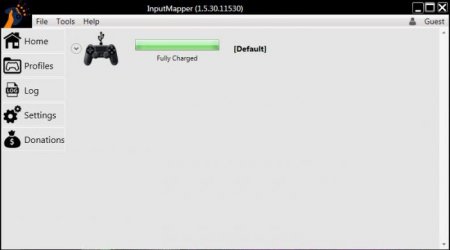Як налаштовувати джойстик на ПК. Способи підключення гейпадов до комп'ютера
Сучасні гравці прагнуть до максимального комфорту під час ігрового процесу. Раніше управління здійснювалося тільки за допомогою миші і клавіатури. Але з часом на ПК почали грати через джойстики. Геймпади вперше з'явилися на ігрових приставках, ніж залучили багатьох людей. З даними пристроями управління в грі стало більш комфортним. Сьогодні нам потрібно зрозуміти, як налаштовувати джойстик на ПК. Якщо точніше, то що необхідно зробити для підключення геймпада до комп'ютера. Втілити задум у життя не завжди просто, але можливість така є. Багато чого залежить від типу використовуваного джойстика. Деякі варіанти розвитку подій зажадають від користувача певних знань, а з якими-то впорається навіть новачок.
Під час підключення гейпада до комп'ютера потрібні такі складники: ПК/ноутбук; джойстик; провід для підключення (при дротового зв'язку він прикріплений до геймпаду); диск з драйверами (їх можна завантажити на сайті виробника джойстика); спеціальна програма для налаштування керування (емулятор); перехідник для Wireless-зв'язку (при бездротовому підключенні). Цього буде достатньо. На практиці диск з драйверами практично не має місця. А ось емулятор може виявитися дуже до речі. Він відповідає на налаштування геймпада. Особливо подібне додаток корисно, якщо мова йде про джойстику від xBox або PS.
Якщо у користувача є такий пристрій, то для налаштування і підключення потрібно: За допомогою дроту з'єднати джойстик з комп'ютером. Для цього девайс підключається до USB. При бездротового зв'язку потрібно вставити в ПК приймач, включити його, потім синхронізувати з геймпадом. Включити ПК і дочекатися його завантаження. Почекати деякий час. Операційна система знайде необхідні драйвери, після чого можна без проблем працювати з джойстиком. Швидко, просто, зручно. Але не завжди люди користуються геймпадами лінії For Windows. Тому доведеться задуматися, як встановити джойстик на ПК, PS3 і інших приставок. Що для цього потрібно?
 На прикладі InputMapper можна сказати, що користувач повинен дотримуватися наступного алгоритму дій: Підключити геймпад до ПК. Запустити програму-емулятор (InputMapper). Вибрати потрібний пристрій. Перейти в розділ Settings. У вкладці Mapping можна запустити емуляцію джойстика. У Configurations проводиться налаштування кнопок. Потрібно клікнути по тій чи іншій операції, а потім натиснути на геймпаді відповідну клавішу. Зберегти налаштування. Відтепер зрозуміло, як налаштовувати джойстик на ПК. Насправді все набагато простіше, ніж здається. Новачкам рекомендується використовувати дротове підключення та геймпади, призначені для комп'ютерів.
На прикладі InputMapper можна сказати, що користувач повинен дотримуватися наступного алгоритму дій: Підключити геймпад до ПК. Запустити програму-емулятор (InputMapper). Вибрати потрібний пристрій. Перейти в розділ Settings. У вкладці Mapping можна запустити емуляцію джойстика. У Configurations проводиться налаштування кнопок. Потрібно клікнути по тій чи іншій операції, а потім натиснути на геймпаді відповідну клавішу. Зберегти налаштування. Відтепер зрозуміло, як налаштовувати джойстик на ПК. Насправді все набагато простіше, ніж здається. Новачкам рекомендується використовувати дротове підключення та геймпади, призначені для комп'ютерів.
Способи підключення
Як налаштовувати джойстик на ПК? Для підключення даного елемента управління можна використовувати різноманітні рішення. А ось налаштування девайса зазвичай проводиться за допомогою спеціальних програм-емуляторів. Про них буде розказано пізніше. Для початку необхідно зрозуміти, які способи підключення гейпадов мають місце на практиці. Сучасні гравці можуть скористатися наступними варіантами: дротове підключення; бездротова робота з гаджетом. Все частіше і частіше гравці користуються другим методом. Він позбавляє від проводів, дозволяючи використовувати гейпад так, як зручно.Що потрібно
Як налаштовувати джойстик на ПК? Як було підкреслено раніше, багато чого залежить від типу підключення пристрою. Крім того, необхідно підготувати деякі предмети, без яких можна забути про реалізацію поставленої задачі.Під час підключення гейпада до комп'ютера потрібні такі складники: ПК/ноутбук; джойстик; провід для підключення (при дротового зв'язку він прикріплений до геймпаду); диск з драйверами (їх можна завантажити на сайті виробника джойстика); спеціальна програма для налаштування керування (емулятор); перехідник для Wireless-зв'язку (при бездротовому підключенні). Цього буде достатньо. На практиці диск з драйверами практично не має місця. А ось емулятор може виявитися дуже до речі. Він відповідає на налаштування геймпада. Особливо подібне додаток корисно, якщо мова йде про джойстику від xBox або PS.
Геймпад for Windows
Як підключити геймпад до комп'ютера? Почнемо з найбільш поширеного варіанту. У компанії Microsoft є ряд джойстиків, які не потребують від користувача ніяких особливих дій для настройки. Мова йде про Gamepad for Windows.Якщо у користувача є такий пристрій, то для налаштування і підключення потрібно: За допомогою дроту з'єднати джойстик з комп'ютером. Для цього девайс підключається до USB. При бездротового зв'язку потрібно вставити в ПК приймач, включити його, потім синхронізувати з геймпадом. Включити ПК і дочекатися його завантаження. Почекати деякий час. Операційна система знайде необхідні драйвери, після чого можна без проблем працювати з джойстиком. Швидко, просто, зручно. Але не завжди люди користуються геймпадами лінії For Windows. Тому доведеться задуматися, як встановити джойстик на ПК, PS3 і інших приставок. Що для цього потрібно?
Від PlayStation 3
Саме в цьому випадку відповідь вимагатиме конкретних знань. Справа все в тому, що геймпади від ігрових приставок до комп'ютера можна підключити. Але для їх нормальної роботи доведеться проводити спеціальну настройку. Наступні поради допомагають налаштувати на ПК геймпади DualShock3 SinAxis DualShock4. Для того щоб підключити джойстик, потрібно: Завантажити на комп'ютер і встановити Microsoft.Net 4.0 Visual C++ 2013 (пакет), SCP Driver. Підключити геймпад до комп'ютера. Якщо використовується провід, досить вставити кабель USB-гніздо. В іншому випадку потрібно приєднати до ПК WireLess-перехідник (він зазвичай додається до гейпаду), потім включити девайс, відкрити "Пристрої та принтери" в операційній системі і знайти нове пристрій, здійснивши синхронізацію з ним. Як встановити джойстик на ПК? З диска, прикладеного до геймпаду, або за допомогою офіційного сайту виробника необхідно встановити драйвери для підключається складової. Розпакувати SCP Driver. Запустити додаток. Якщо у користувача Windows XP або Vista, необхідно відзначити пункт Force Install. Натиснути на кнопку Install. Після завершення ініціалізації підключений гейпад буде розпізнаватися як оригінальний джойстика від xBox 360.PlayStation 4
Але і це ще не все. Для роботи з геймпадами від "ПлейСтейшен 4" можна скористатися альтернативним методом підключення до комп'ютера. Про що йдеться? Як налаштовувати джойстик на ПК, якщо підключається оригінальний девайс від PlayStation 4? Потрібно: Підключити до USB-гнізда геймпад. Якщо використовується бездротове підключення, то в комп'ютер вставляють WireLess-приймач, а джойстик переводять у режим pairing. Для цього необхідно натиснути на кнопку share і утримувати її до тих пір, поки гаджет не почне блимати. Далі в операційній системі через пункт меню "Пристрої та принтери" синхронізувати девайси. Встановити InputMapper. Бажано зробити це до підключення геймпада. Запустити додаток. Встановити драйвери для вашого джойстика. Більше ніяких маніпуляцій не потрібно. На цьому етапі комп'ютер почне нормально працювати з новим геймпадом.Налаштування
Як встановити джойстик на ПК? Для емулятора начебто InputMapper головне, щоб відбулася синхронізація пристроїв. Далі подібні утиліти дозволяють проводити настройку геймпадів так, як зручно користувачу.
Цікаво по темі

Як підключити джойстик від ПК до PS3: поради, рекомендації, інструкції
Ігри на комп'ютері і ігрових приставках стали зручніше завдяки геймпадам. Віддалене управління дозволяє розслабитися і грати з комфортом. Частенько

Як підключити джойстик XBox One?
Джойстик XBox One може працювати з різноманітними машинами. Найчастіше доводиться підключати його до ...

Як підключити Dualshock 4 до ПК? Покрокова інструкція
Сучасні комп'ютери мають можливість підключення не тільки клавіатур, колонок і мишок, але і різноманітних ...

Як підключити геймпад від PS3 до ПК? Інструкція з підключення джойстика PS3
Геймери все частіше і частіше замислюються над тим, як підключити геймпад від PS3 до ПК. Чи можна взагалі ...

Як налаштувати геймпад: три ефективних способу
У даній статті мова піде про те, як налаштувати геймпад на ПК для ігор. Адже, якщо ви придбаєте пристрій в магазині, ймовірність того, що воно

Геймпад і джойстик - це одне і те ж?
Деякі відеоігри для повноти занурення вимагають спеціальний контролер – джойстик. Це дозволяє відчути всю динаміку і отримати нові емоції. Але далеко